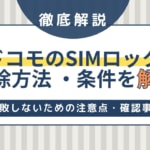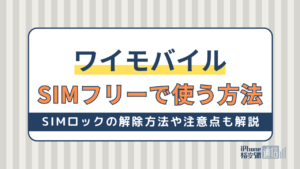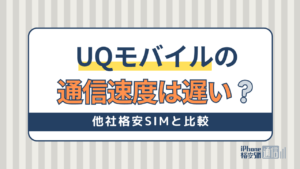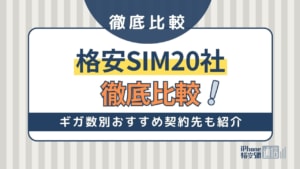- 格安SIM
- 更新日:2024年04月22日
ワイモバイルのSIMカード差し替えと初期設定方法!iPhone・Android別

※当記事はPRを含みます。詳しくはこちら。
※カシモWiMAXは株式会社マーケットエンタープライズの関連会社、株式会社MEモバイルが運営しています。
ワイモバイルの実店舗でSIMカードを入手した際は、店舗スタッフがSIMカードの差し替え設定を行ってくれます。
しかし、オンラインストアで購入した場合は自分で行わなければなりません。そのため、Webでの申し込みに不安を感じている方もいるのではないでしょうか。
今回は、ワイモバイルのSIMカードの差し替えや設定の方法を解説します。サポートサービスも紹介しますので、設定がうまくいかないときに役立ててください。
ワイモバイルのSIMカード差し替え方法・手順

SIMカードを差し替える前に、SIMカードのサイズ確認が必要です。ここでは、SIMカードのサイズ確認方法と自分で差し替える手順を紹介します。
事前にSIMカードのサイズを確認する
まずはSIMカードの種類について確認しておきましょう。
端末によって対応できるSIMカードの種類が決まっているので、SIMカードの差し替えを行う前にSIMカードのサイズは確認しておかなければなりません。
SIMカードは大きさによって以下の3種類に分けられます。
| 種類 | 大きさ |
|---|---|
| 標準SIM | 25mm×15mm |
| microSIM | 15mm×12mm |
| nanoSIM | 12.3mm×8.8mm |
標準SIMはガラケーや3G対応の初期のスマホなどで使用されていたもので、現在ではほとんど使用されていません。
2014年頃までのAndroidスマホやiPhone4/4Sなどには「microSIM」が、それ以降のAndroidやiPhoneには「nanoSIM」が使われています。
ワイモバイルで契約できるSIMは「nanoSIM」とスマホに内蔵された「eSIM」の2種類です。
重要なのは、端末が対応しているSIMカードのサイズを確認しておくことです。
契約したSIMカードと端末の対応サイズが違う場合、利用できないので注意しましょう。
SIMカードを自分で差し替える手順
SIMカードを自分で差し替える手順は以下の通りです。
- SIMカードを挿入する端末を準備する
- SIMカードを台紙から取り外す
- 端末からSIMスロットを引き出す
- SIMスロットにSIMカードを装着する
手順1.SIMカードを挿入する端末の準備
SIMカードのサイズが確認できたら、新しいSIMカードを挿入する端末を準備します。
さらに、端末にあるSIMカードを差し込むためのSIMスロットを引き出しましょう。
端末によってSIMスロットの形状は異なりますが、SIMピンと呼ばれる道具を使ってSIMスロットを引き出す場合がほとんどです。
SIMピンは端末を購入した際の箱の中に入っているので用意しておきましょう。SIMピンがない場合は、クリップの先など細くて穴にフィットするもので代用できます。
手順2.SIMカードを台紙から取り外す
次に、新しいSIMカードを台紙から取り外します。SIMカードが割れないよう丁寧に取り外しましょう。
SIMカードで一番小さい「nanoSIM」カードは、わずか1cm四方程度の大きさしかありません。
台紙から外した拍子にどこかに飛ばしてしまうことがないように注意しましょう。
手順3.端末からSIMスロットを引き出す
SIMカードが準備できたら、端末からSIMスロットを引き出します。
SIMスロットには小さな穴があり、そこにSIMピンを差し込むことでSIMスロットを引き出せます。
スマホ本体や液晶部分に傷を付けてしまうことがないよう、注意して行いましょう。
また、SIMスロットに既存のSIMカードが装着されている場合は指で優しく押すと外れるので、取り除いておきましょう。
手順4.SIMスロットにSIMカードを装着する
SIMスロットを引き出したら、新しいSIMカードをSIMスロットに装着します。
どの大きさのSIMカードも1つの隅が欠けた形をしています。SIMスロットにも同じように欠けている部分があるので、欠けた部分同士を合わせて装着しましょう。
方向を間違えてSIMカードを装着したり、装着する場所を間違えてしまった場合、SIMスロットやSIMカードが壊れることがあります。
どちらの場合もSIMカードを認識できず、端末を使用できなくなってしまうので十分に注意しましょう。
SIMカードを正しい場所、正しい方向に装着し、SIMスロットを挿入すればSIMカードの差し替え作業は完了です。
ワイモバイルのSIMカードを差し替えた後の設定方法

SIMカードを正しく差し替えたら、ワイモバイルのAPN設定を行います。APNはアクセスポイントネットワークのことです。
店頭購入した場合、APN設定もスタッフが行ってくれますが、オンラインショップでSIMカードを購入した場合は自分で設定する必要があります。
AndroidとiOSで設定方法は異なりますが、作業自体はそれほど難しいものではありません。
[Android]APN設定方法
まずは、AndroidのAPN設定方法から確認しましょう。
- Android端末の電源を入れて「設定」を開く
- 「無線とネットワーク」→「モバイルネットワーク」→「アクセスポイント名」に進む
- 新規作成画面からワイモバイルのAPNを設定する
なお、設定のために入力する内容は以下の通りです。
| 名前 | 任意で構いません(例:ワイモバイルスマホ、など) |
|---|---|
| APN | plus.acs.jp |
| ユーザー名 | ym |
| パスワード | ym |
| MNC | 440 |
| MCC | 20 |
| 認証タイプ | CHAP |
| MMSC | http://mms-s |
| MMSプロキシ | andmms.plusacs.ne.jp |
| MMSポート | 8080 |
| APNタイプ | default,mms,spul,hipri |
上記の内容を入力し、新しいAPNを作成したら、後はそのAPNにチェックを入れれば設定完了です。
なお、APN設定を行う場合、ワイモバイルのAPNが反映されていることがあります。その場合は既に入力されている内容を確認し、不足している部分を補足して入力しましょう。
[iOS]APN設定方法
次に、iOSでのAPN設定について解説します。
iOSの場合は、Androidのように情報を入力する必要はありません。
公開されているプロファイル(メール設定など、各種設定が記載されたファイル)をインストールするだけで設定完了です。
- iOS用のワイモバイルAPNプロファイルにsafariからアクセスする
※アドレスは「ymobile.jp/r/apn」 - アクセスしたら「インストール」をタップし「このwebサイトは”設定”を開いて構成プロファイルを表示しようとしています。許可しますか?」の表示が出たら「許可」を選択する
- 「インストール」をタップしてパスコードを入力すれば設定完了
iOSのAPN設定ではインターネットを利用して設定を行う必要があるため、WiFi環境が必要です。
また、他社のプロファイルをインストールしている場合、そのプロファイルを削除しないと正常に使用できないケースがあります。
ワイモバイルの設定がうまくいかないときはサポート店へ

スマホの修理店の中には、格安SIMの設定の相談・サポートサービスを提供している会社もあります。
ワイモバイルの設定がうまくいかない・わからなくなってしまったときはサポート店を利用しましょう。
特におすすめの店舗として、総務省の登録修理業者であるiCracked(アイクラックト)の「iTechサポート」を紹介します。
安心安全のサポートサービス「iCracked」
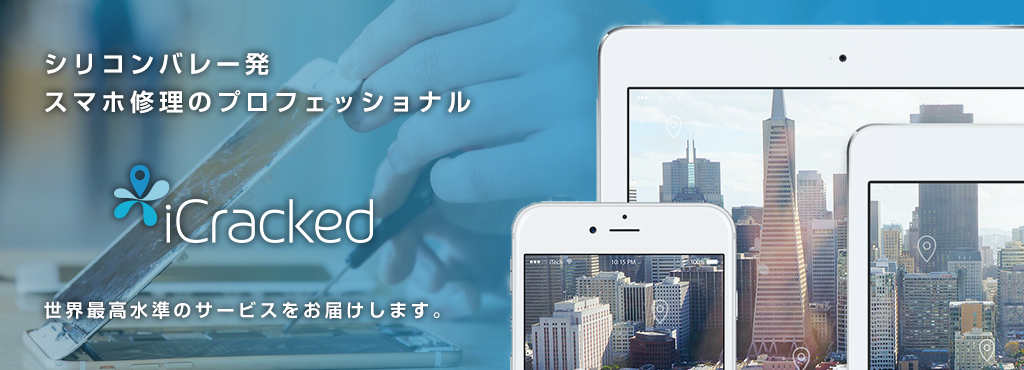 出典:iCracked
出典:iCracked
「乗り換え方法がわからない」「データのバックアップをしたい」などの相談に関して、iCracked(アイクラックト)では1回3,300円(税込)でサポートしてくれます。
サポート内容はスマホ・SNSアプリの初期設定からLINEのトークの引き継ぎ、機種変更時のデータ移行・バックアップまで様々です。
また、iCrackedはiPhone修理でも高い評判を得ています。液晶やボタンなどに不調が出ているときも、iTechサポートでチェックしてもらいましょう。
ワイモバイルのSIMカードを差し替える場合の注意点

ここからは、ワイモバイルのSIMカードを差し替える際の注意点について解説します。
ワイモバイルのSIMカードを他機種に差し替える場合
ワイモバイルと契約しているSIMカードを別の機種に差し替える場合は注意が必要です。その理由は、ワイモバイルによって動作保証されていないためです。
ワイモバイルで契約できるSIMカードには、microSIMの場合は「m101・m111」の2種類、nanoSIMの場合は「n101・n111・n141」の3種類があります。
このうち、「n141」のSIMカードは、ワイモバイルで契約した端末でしか通信できないことになっているので注意しましょう。
SIMカードのサイズを誤った場合
SIMカードのサイズを間違ってしまった場合、交換に料金が発生するので注意しましょう。
SIMカードにはサイズの違いがあり、どの端末を使用するかによって準備すべきSIMカードの大きさが異なります。
もし、大きさの異なるSIMカードを購入・契約してしまった場合、SIMカードの再発行が必要です。再発行には3,850円(税込)の事務手数料が発生します。
無用な費用を発生させないためにも、SIMカードのサイズについては事前に確認しておきましょう。
ワイモバイルのSIMカードの差し替え・設定方法まとめ

- SIMカードを差し替える前にサイズを確認する
- 通信するには差し替え後にAPN設定が必要
- 設定できないときはサポート店を活用するのがおすすめ
今回は、ワイモバイルのSIMカードの差し替え方法と注意点について紹介しました。
作業自体は決して難しいものではありません。ただ、差し替える機会が少なく、スマホやICチップといった精密なものを扱うことになるので慎重に行うことが大切です。
また、SIMカードを差し替えた後は、APN設定も忘れずに行いましょう。
以下の記事では、ワイモバイルの機種変更方法を解説しています。実際に機種変更を行うときの参考にしてください。
 谷口稜 ― ライター
谷口稜 ― ライター
関連キーワード

 おすすめポケット型WiFi比較
おすすめポケット型WiFi比較